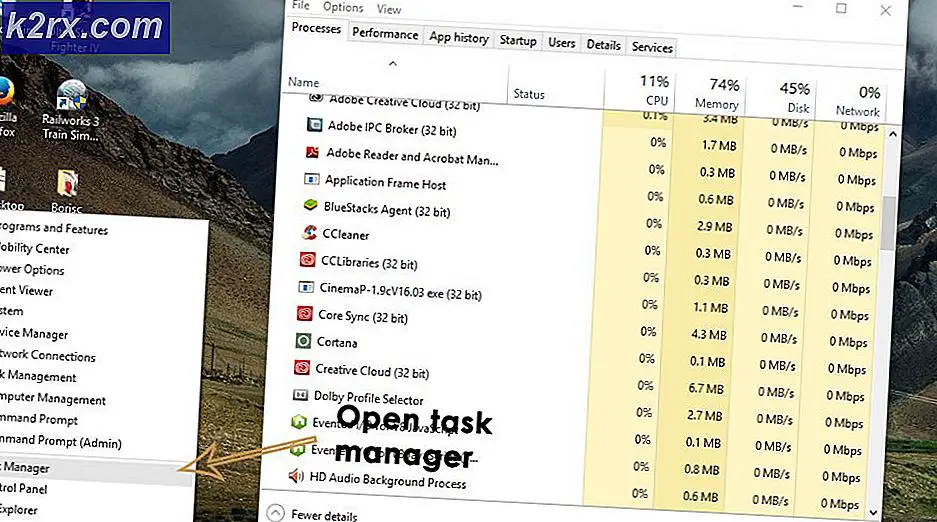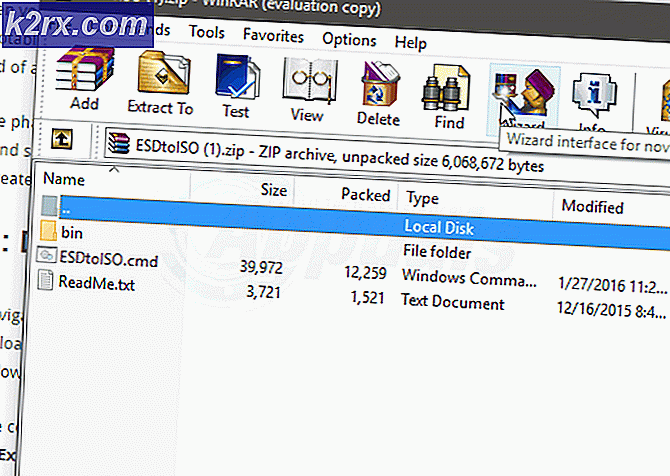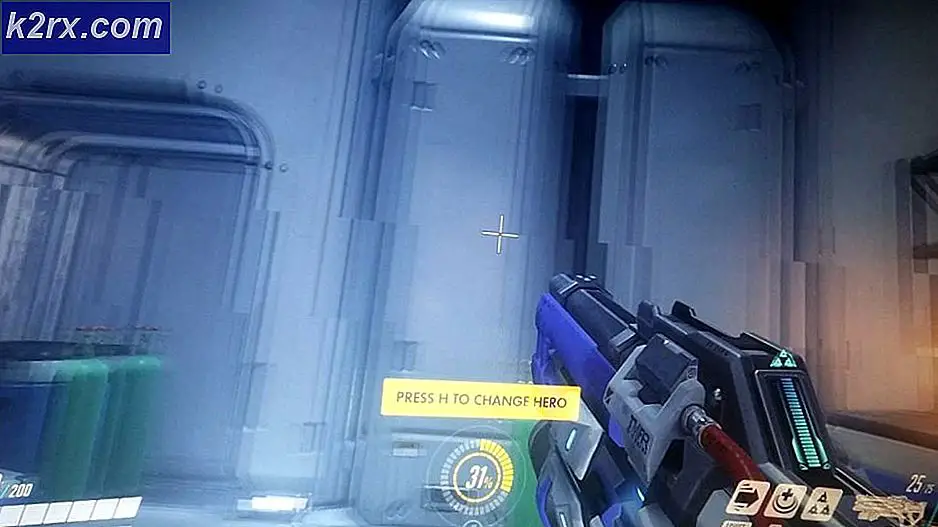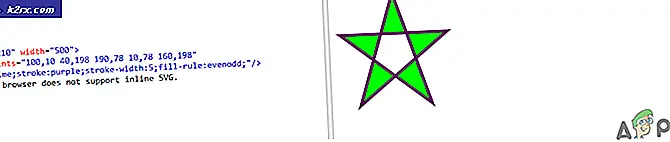วิธีการลบบัญชี Skype
ไมโครซอฟท์ไม่ว่าจะด้วยสาเหตุใดก็ตามทำให้การปิดบัญชีและการลบบัญชี Skype สมบูรณ์แบบและซับซ้อนกว่าที่ควรจะเป็น แพลตฟอร์มโซเชียลมีเดียไม่มีตัวเลือกการลบบัญชีเป็นเกียรติยศซึ่งเป็นที่เข้าใจได้ แต่แนวทางของ Microsoft ในการปิดบัญชี Skype ทั้งหมดเป็นเรื่องที่ต้องใช้มากเกินไป การปิดบัญชี Skype ของคุณในแบบดีแล้วได้กลายเป็นอุปสรรคที่เกี่ยวข้องกับหลายขั้นตอนหลังจากเสร็จสิ้นการดำเนินการซึ่งผู้ใช้ยังคงต้องรอ 30 วันเนื่องจากบัญชีของตนจะถูกลบออกจากไดเร็กทอรีของ Skype และเซิร์ฟเวอร์ของ Microsoft อย่างถาวร
Skype ไม่มีปุ่มเวทมนตร์ที่คุณสามารถกดได้และบัญชีของคุณจะถูกลบออกไปนั่นอาจไม่ใช่วิธีง่ายๆเพียงใด? มีสิ่งที่คุณต้องทำเพื่อเตรียมบัญชี Skype ให้สามารถปิดถาวรและติดต่อ Microsoft เพื่อสมัครบัญชีที่ต้องการลบและแม้กระทั่ง 30 วันก่อนที่บัญชีจะถูกลบจริง ไมโครซอฟท์กล่าวว่าช่วงผ่อนผัน 30 วันมีไว้เพื่อให้คุณพิจารณาปิดบัญชีของคุณหรือจำเป็นต้องเข้าถึงข้อมูลใด ๆ ที่เก็บไว้ในหรือเชื่อมโยงกับบัญชี Skype ของคุณก่อนที่ข้อมูลทั้งหมดจะหายไปตลอดไป หากคุณเปลี่ยนใจในระยะเวลา 30 วันคุณสามารถยกเลิกการลบได้โดยการลงชื่อเข้าใช้ บัญชี My Account ของ Skype ด้วยบัญชี Skype ที่กำหนดไว้สำหรับการลบ
นี่คือทุกสิ่งทุกอย่างที่คุณต้องทำเพื่อที่จะปิดบัญชี Skype เรียบร้อยแล้วและทำตามขั้นตอนด้านขวา:
ขั้นตอนที่ 1: ยกเลิกการเชื่อมโยงบัญชี Microsoft และบัญชี Skype ของคุณ
วันนี้คุณสามารถลงชื่อสมัครใช้ Skype ด้วยบัญชี Microsoft เท่านั้น อย่างไรก็ตามก่อนที่บัญชี Microsoft จะเป็นสิ่งคุณสามารถลงชื่อสมัครใช้บัญชี Skype ได้ ผู้ใช้ที่ลงชื่อสมัครใช้บัญชี Skype เพียงอย่างเดียวสามารถลบบัญชี Skype ของตนโดยไม่มีผลต่อสิ่งอื่นใด แต่การลบบัญชี Skype ที่คุณลงทะเบียนไว้กับบัญชี Microsoft จะลบบัญชี Microsoft ที่คุณลงทะเบียนด้วย
ในกรณีนี้ผู้ใช้ที่ลงทะเบียนบัญชี Skype ของตนกับบัญชี Microsoft (ผู้ใช้ที่มีชื่อ Skype ปรากฏเป็นแบบ สด: [ที่อยู่อีเมลของคุณไม่มีโดเมน] หรือ Outlook: [ที่อยู่อีเมลของคุณไม่มีโดเมน] ภายในอินเทอร์เฟซ Skype) จะมี เพื่อยกเลิกการเชื่อมต่อบัญชี Microsoft และบัญชี Skype ของตนเพื่อให้แน่ใจว่าการลบหลังจะไม่มีผลกับอดีต แต่อย่างใด หากต้องการยกเลิกการเชื่อมโยงบัญชี Microsoft และบัญชี Skype ของคุณคุณจำเป็นต้อง:
- ไป ที่นี่ และลงชื่อเข้าใช้โดยใช้บัญชี Skype ที่คุณต้องการปิดอย่างถาวร
- เลื่อนลงไปที่ส่วน รายละเอียดบัญชี และคลิกที่ การตั้งค่าบัญชี ภายใต้ การตั้งค่าและค่ากำหนด
- ค้นหารายชื่อสำหรับ บัญชี Microsoft ของคุณและคลิก ยกเลิกการเชื่อมโยง
- ข้อความถามคุณว่าคุณต้องการยกเลิกการเชื่อมโยงบัญชี Microsoft หรือบัญชี Skype ของคุณจะปรากฏขึ้นหรือไม่ คลิก ดำเนินการต่อ เพื่อยืนยันการดำเนินการ
ขั้นที่ 2: ยกเลิกการสมัครรับข้อมูลบริการและการชำระเงินที่เกิดซ้ำทั้งหมดของคุณ
เมื่อคุณยกเลิกการเชื่อมโยงบัญชี Microsoft และบัญชี Skype ของคุณแล้ว (หากจำเป็นต้องทำเช่นนี้ในตอนแรก) คุณสามารถยกเลิกการสมัครสมาชิก Skype ทั้งหมดของคุณเพื่อยกเลิกบริการ Skype ที่คุณใช้และปิดการใช้งานการชำระเงินที่เกิดขึ้นอีกครั้ง คุณทำบัญชี Skype ของคุณ คุณจะไม่สามารถใช้การสมัครรับข้อมูลหรือบริการใด ๆ ของคุณได้เมื่อสมัครบัญชี Skype ของคุณถูกลบไปแล้วและหากคุณไม่ยกเลิกการชำระเงินที่เกิดขึ้นประจำที่คุณทำก่อนสมัครใช้บัญชี Skype ของคุณจะถูกปิดจะถูกเรียกเก็บเงินอย่างผิดพลาดที่ อย่างน้อยหนึ่งครั้งในช่วงเวลา 30 วันที่บัญชี Skype จะถูกปิดอย่างถาวร สิ่งที่คุณต้องทำคือ:
PRO TIP: หากปัญหาเกิดขึ้นกับคอมพิวเตอร์หรือแล็ปท็อป / โน้ตบุ๊คคุณควรลองใช้ซอฟต์แวร์ Reimage Plus ซึ่งสามารถสแกนที่เก็บข้อมูลและแทนที่ไฟล์ที่เสียหายได้ วิธีนี้ใช้ได้ผลในกรณีส่วนใหญ่เนื่องจากปัญหาเกิดจากความเสียหายของระบบ คุณสามารถดาวน์โหลด Reimage Plus โดยคลิกที่นี่- ไป ที่นี่ และลงชื่อเข้าใช้โดยใช้บัญชี Skype ที่คุณต้องการปิดอย่างถาวร
- การสมัครรับข้อมูล Skype ทั้งหมดของคุณจะปรากฏในบานหน้าต่างด้านขวา (แถบสีฟ้าทางด้านขวา) คลิกที่การสมัครรับข้อมูลเหล่านี้
- คลิกที่ ยกเลิกการสมัครรับข้อมูล
- คลิกที่ ขอบคุณ แต่ไม่ขอขอบคุณฉันยังต้องการยกเลิก เพื่อยืนยันการยกเลิกการสมัครสมาชิกนั้น ๆ
- ทำซ้ำ ขั้นตอนที่ 2 - 4 สำหรับแต่ละการสมัครรับข้อมูลที่คุณมีในบัญชีของคุณ หากการสมัครใด ๆ ของคุณไม่สมบูรณ์คุณอาจจะได้รับเงินคืนสำหรับพวกเขาเพียงแค่ แชทกับเจ้าหน้าที่ฝ่ายสนับสนุนของ Skype หรือกรอก แบบฟอร์มยกเลิกและคืนเงินออนไลน์ ของ Skype เพื่อดูว่าคุณมีสิทธิ์ได้รับเงินคืนหรือไม่
- หากคุณชำระเงินสำหรับหมายเลข Skype ขอแนะนำให้คุณยกเลิกก่อนที่จะลบบัญชี Skype ของคุณอย่างถาวร เลื่อนลงไปที่ส่วน จัดการคุณลักษณะ ในหน้า บัญชีของฉัน และคลิกที่ หมายเลข Skype
- คลิกที่ การตั้งค่า
- คลิกที่ ยกเลิกหมายเลข Skype หมายเลข Skype ของคุณจะถูกยกเลิก แต่จะยังคงใช้งานได้ตราบเท่าที่มันใช้เวลาหมดอายุ
- หากคุณเปิดใช้งานการชำระเงินที่เกิดขึ้นอีกครั้งในบัญชี Skype ของคุณเพื่อบอกว่าเครดิต Skype ของคุณเติมเงินโดยอัตโนมัติเมื่ออยู่ต่ำกว่าเกณฑ์ที่ระบุขอแนะนำให้คุณปิดใช้งานคุณลักษณะการเติมเงินอัตโนมัติก่อนที่คุณจะลบบัญชี Skype ของคุณให้ดี เลื่อนลงไปที่ส่วน รายละเอียดบัญชี และคลิกที่ การเติม เงิน อัตโนมัติ ภายใต้การ เรียกเก็บเงินและการชำระเงิน
- คลิก ปิดใช้งาน ถัดจาก สถานะ และการชำระเงินที่เกิดซ้ำสำหรับบัญชี Skype จะถูกปิดการใช้งานเรียบร้อยแล้ว
ขอแนะนำให้คุณใช้เครดิต Skype ที่คุณมีในบัญชีที่คุณวางแผนจะปิดอย่างถาวรเนื่องจากคุณไม่ได้รับเงินคืนสำหรับเครดิต Skype ที่คุณมีอยู่ในบัญชีและปิดบัญชีของคุณโดยใช้เครดิตที่ยังคงอยู่ เพียงส่งผลให้พวกเขาสูญเสียไป
ขั้นตอนที่ 3: สมัครเพื่อลบบัญชี Skype
เมื่อเสร็จสิ้น ขั้นตอนที่ 1 และ 3 แล้วคุณจะพร้อมที่จะขอให้มีการลบบัญชี Skype ในคำถาม ในการดำเนินการดังกล่าวคุณต้อง:
- ลงชื่อเข้าใช้ บัญชี My Account ของ Skype ด้วยบัญชี Skype ที่คุณต้องการกำหนดเวลาในการลบ
- ไปที่ หน้า การปิดบัญชี ของ Skype ถ้าคุณได้รับพร้อมท์ให้ลงชื่อเข้าใช้ทั้งหมดหรือเพียงแค่ยืนยันรหัสผ่านให้ทำเช่นนั้น
- ตรวจสอบอีกครั้งหนึ่งเพื่อให้แน่ใจว่าบัญชี Skype ที่คุณลงชื่อเข้าใช้คือบัญชี Skype ที่คุณต้องการปิดให้ดีแล้วคลิก ถัดไป
- เปิดเมนูแบบเลื่อนลง เลือกเหตุผล และคลิกเหตุผลที่คุณต้องการปิดบัญชี Skype เพื่อเลือก
- คลิกเลือก บัญชีเพื่อปิด
นี่คือจุดสิ้นสุดของกระบวนการ แต่นี่เป็นจุดเริ่มต้นของการรอคอย เมื่อคุณเสร็จสิ้น ขั้นตอนที่ 3 และคนที่ Skype ยอมรับแอคเคาท์การปิดบัญชีของคุณบัญชี Skype ของคุณจะถูกทำเครื่องหมายเพื่อลบ อย่างไรก็ตามคุณจะต้องรอ 30 วันเพื่อให้บัญชีถูกลบอย่างถาวร เมื่อครบ 30 วันบัญชี Skype จะถูกลบออกจากเซิร์ฟเวอร์ของ Microsoft และไดเร็กทอรีของ Skype โดยไม่มีใครสามารถค้นหาบัญชีที่ปิดทาง Skype ได้และไม่มีใครสามารถติดต่อบัญชีปิดผ่านทาง Skype ได้
PRO TIP: หากปัญหาเกิดขึ้นกับคอมพิวเตอร์หรือแล็ปท็อป / โน้ตบุ๊คคุณควรลองใช้ซอฟต์แวร์ Reimage Plus ซึ่งสามารถสแกนที่เก็บข้อมูลและแทนที่ไฟล์ที่เสียหายได้ วิธีนี้ใช้ได้ผลในกรณีส่วนใหญ่เนื่องจากปัญหาเกิดจากความเสียหายของระบบ คุณสามารถดาวน์โหลด Reimage Plus โดยคลิกที่นี่